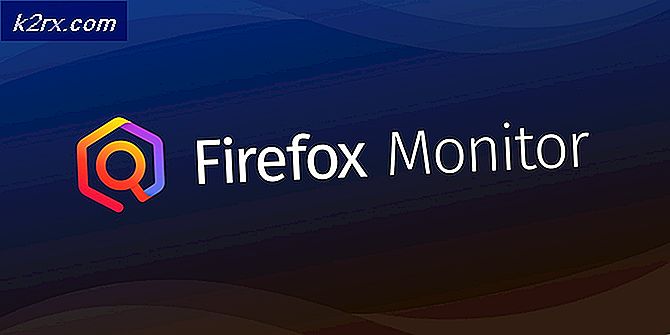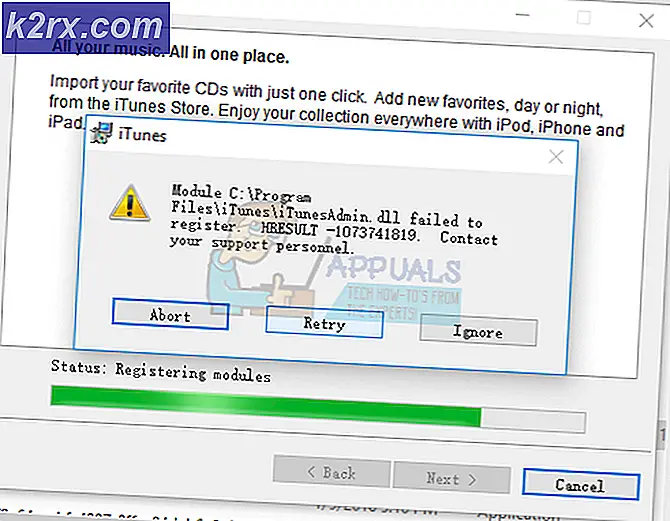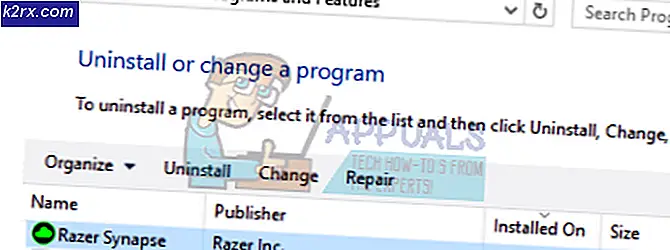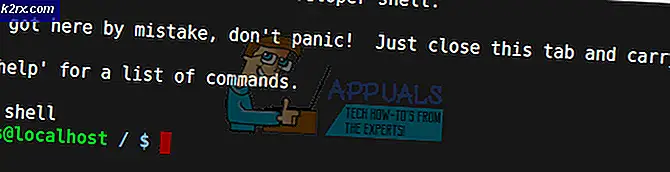Hoe u de Philips Hue Starter Kit installeert en gebruikt
De vooruitgang in technologie heeft geleid tot de enorme verbetering van het smart home-ecosysteem. Met de introductie van onder meer de slimme speakers, slimme thermostaten, slimme videodeurbellen is er ook de introductie van een slim verlichtingssysteem. Hier komt het Philips Hue-verlichtingssysteem om de hoek kijken.
Philips Hue is een slim verlichtingssysteem dat een reeks aangesloten gloeilampen biedt die worden bediend met behulp van internet en een mobiele app. Het Philips Hue-verlichtingssysteem is een manier om van je huis een smart home te maken. Het is ook in staat om te werken met andere smart home-ecosystemen, waaronder Amazon Alexa, Apple HomeKit en Nest om er maar een paar te noemen. We gaan u stap voor stap laten zien hoe u het Philips Hue-verlichtingssysteem installeert en gebruikt.
De Philips Hue Starter Kit uitpakken
Nu je de Philips Hue Starter Kit hebt gekocht, moet je deze uitpakken en klaarmaken voor het installatieproces. De Starter Kit wordt geleverd met twee of vier witte lampen en de Philips Hue bridge. De bridge is een essentiële noodzaak, omdat je hiermee de gloeilampen kunt verbinden met de Wi-Fi-verbinding. Zodra de bridge is aangesloten, kunt u maximaal 50 lampen aan het verlichtingssysteem toevoegen, afhankelijk van uw behoefte aan verlichting.
Bovendien zijn er verschillende soorten bloembollen om uit te kiezen. Dit komt in verschillende maten en betreft de witte en kleurensfeer en de witte bollen. Uw keuze heeft echter een prijs, aangezien de witte en gekleurde sfeerlampen het duurste type lampen van Philip Hue zijn. De witte gloeilampen aan de andere kant zijn het goedkoopste type verlichting dat door het bedrijf wordt geleverd.
Als je de doos eenmaal hebt uitgepakt, vind je de Hue-bridge a in de onderstaande afbeelding. Dit wordt beschouwd als het hart van het hele verlichtingssysteem, aangezien het alle gloeilampen met de internetverbinding verbindt. Aan de achterkant van de bridge bevinden zich twee poorten, een voor de stroomadapter en de andere voor ethernetkabel.
Daarnaast is er een meegeleverde stroomadapter, ethernetkabel en slimme gloeilampen. U moet nu de stroomadapter in elkaar zetten door de stekker in het doosje te schuiven. Zodra aan al deze vereisten is voldaan, kunt u doorgaan met het instellen van het Philips Hue-verlichtingssysteem.
De Philips Hue Lights instellen
Nu moet u de hardware- en software-installatie uitvoeren om het Philips Hue-verlichtingssysteem in te stellen. Na aanschaf van de Philips Hue Starter Kit moet je onderstaande stappen volgen om aan de slag te gaan en het verlichtingssysteem te gebruiken. De procedure omvat het volgende:
Stap 1: Schakel de Philips Hue Lights in
Allereerst moet u het verlichtingssysteem inschakelen. Dit omvat het voeden van lichtbronnen en het inschakelen van uw wandschakelaars. Dit is heel eenvoudig te bereiken. Het enige wat u hoeft te doen is de nieuwe lampen in de bestaande verlichtingsarmaturen te schroeven en vervolgens de wandlichtschakelaars aan te zetten. De lampen gaan aan om aan te geven dat ze correct werken en klaar zijn om te worden gekoppeld met de Hue-bridge.
Stap 2: Verbind de Hue Bridge
Vervolgens moet u de Hue Bridge op een voedingsbron aansluiten om hem van stroom te voorzien. Gebruik de meegeleverde stroomadapter die is aangesloten op een stopcontact en het andere uiteinde is aangesloten op de stroompoort op de bridge. Verder zul je de Hue Bridge met de meegeleverde ethernetkabel moeten verbinden met je wifi-router. Sluit het ene uiteinde aan op de ethernetpoort aan de achterkant van uw bridge en het andere uiteinde op de ethernetpoort van uw wifi-router. De drie lampjes gaan branden om u te laten zien dat de verbinding is gelukt, dus klaar voor het volgende proces.
Stap 3: Download de Philips Hue-app
Nu u klaar bent met de hardware-installatie, is de software-installatie de volgende stap die u moet maken. Dit omvat het downloaden van de Philips Hue-app op uw mobiele apparaten. Deze app zal een cruciale rol spelen bij het voltooien van het installatieproces en bij het uitvoeren van andere controlefuncties. Het belangrijkste is dat uw mobiele apparaat is verbonden met hetzelfde Wi-Fi-netwerk als de Hue-bridge, zodat u uw gloeilampen kunt vinden tijdens het installatieproces.
Deze bijbehorende app is beschikbaar voor zowel Android- als iOS-apparaten. Daarom is het ook direct beschikbaar om te downloaden en te installeren in de Google Play Store en de App Store. Volg de onderstaande stappen om de app te downloaden:
Voor iOS-gebruikers:
- Ga op je iOS-apparaat naar de App Winkel.
- Zoeken naar Philips Hue app in de zoekbalk.
- Klik op Krijgen om de app op uw apparaat te installeren.
Voor Android-gebruikers:
- Ga naar Google Play Store aan uw Android-apparaat.
- Tik op het zoektabblad en zoek naar het Philips Hue app.
- Klik op Installeren om de app op uw Android-apparaat te verkrijgen.
Stap 4: Stel de Philips Hue Bridge in
Nu je de Philips Hue-app op je mobiele apparaat hebt geïnstalleerd, moet je de Hue Bridge met de app instellen. Volg daarom de onderstaande stappen om het in te stellen:
- Lancering de Philips Hue app. Dit begint automatisch te zoeken naar een Hue Bridge.
- Nadat uw Hue Bridge is gevonden, klikt u op Opgericht. Hiermee kunt u het installatieproces starten.
- Op je Hue-brug, druk de push-link knop gelegen aan de centrum van de Hue Bridge.
- Je Hue Bridge is nu verbonden, dus klik op Aanvaarden om akkoord te gaan met de algemene voorwaarden.
- Vervolgens moet u volgen de instructies op het scherm verstrekt om het installatieproces te voltooien.
- Ten slotte moet u scannen de accessoire-instelcode gelegen op de terug van uw Tint Brug uw smartphone gebruiken. Dit zal automatisch de code detecteren.
Stap 5: Stel de Philips Hue-lamp in
Nadat u ervoor heeft gezorgd dat de Hue Bridge helemaal is ingesteld, moet u nu de gloeilampen instellen. Deze stap is eenvoudig en vrij intuïtief, aangezien u de slimme lampen aan het Philips Hue-verlichtingssysteem toevoegt. Zorg er daarom voor dat u de onderstaande stappen volgt terwijl de brug verlicht is en werkt:
- Open de Philips Hue-app op uw mobiele apparaat.
- Navigeren naar Instellingen en klik op Lichte opstelling.
- Tik vervolgens op Voeg licht toe.
- Klik op Zoekknop vinden al je bollen. Dit kan enkele minuten duren. Als het echter doet niet vind al je bollen, jij kan handmatig toevoegen de lamp naar uw setup door op te klikken Serienummer toevoegen en voer vervolgens het serienummer in dat op uw lampen staat.
- Na al je licht bollen worden gevonden, jij zal zijn gevraagd naar groepeer ze in kamers voor eenvoudigere controle. Zorg ervoor dat u op het plus pictogram in de rechter benedenhoek van de pagina om de kamers te maken.
- Volg vervolgens de instructies op het scherm om het installatieproces te voltooien. U kunt nu beginnen met het bedienen van uw Philips Hue-lampen.
U bevindt zich nu in een goede positie om uw Philips Hue-lampen te gebruiken door ze te bedienen met uw mobiele apparaat. Bovendien kunt u de helderheid, kleuren, schema's en integratie met andere smart home-producten regelen. Dit kan betrekking hebben op de Google Assistent en Amazon Alexa naast andere verbazingwekkende slimme huistechnologieën. Daarnaast moet u mogelijk een account op Philips website aanmaken om te genieten van extra functies met het Philips Hue-verlichtingssysteem.